美しい写真を撮ったりダウンロードしたりして、友達と共有したいのに、iPhoneがテキストメッセージ、iMessage、メールで写真を送信しない場合はどうすればよいですか? 多くのユーザーは、エラーが何であるかを知らず、それを修正する方法を知りません。 幸いなことに、私たちはあなたがするためのいくつかの方法をリストします 修正写真がiPhoneに送信されない。 読み続けて、これらのメソッドを入手してください。
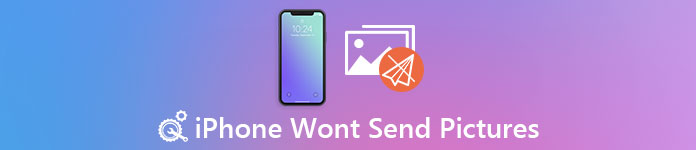
- パート1:iPhoneがテキストメッセージで写真を送信しない問題を修正
- パート2:iMessageを使用してiPhoneで送信されない画像を修正する
- パート3:iPhoneがメールで写真を送信しない問題を修正
第1部:iPhoneがテキストメッセージで画像を送信しない問題を修正
方法1:MMSがオンになっていることを確認します。
iPhoneがテキストメッセージで写真を送信しない場合、最初に確認する必要があるのは、MMSメッセージングがオンになっているかどうかです。 MMSサービスが有効になっていない場合、写真はiPhoneに送信されません。 この問題を解決するには、[設定]に移動し、[設定]ページで[メッセージ]を見つけます。 次に、SSMメッセージングをオンにします。 MMS機能を有効にした後、テキストメッセージで写真を送信してみることができます。
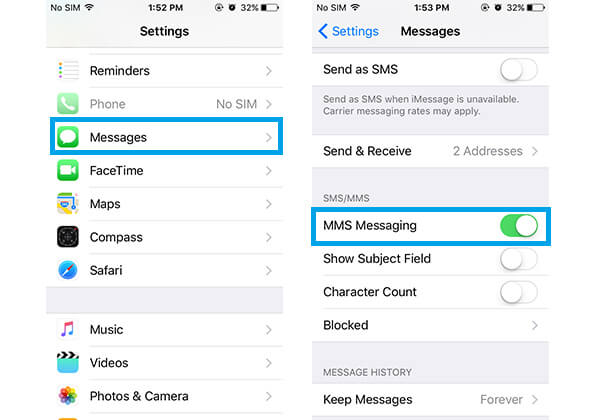
方法2:iPhoneセルラーネットワークを確認する
悪いセルラーネットワークはまたあなたの写真送信の問題を引き起こします。 このような状況では、良好なセルラーネットワークがあるかどうかを確認する必要があります。 携帯電話ネットワークを確認するには、「設定」アプリに移動し、「携帯電話」をタップします。 次に、「セルラーデータ」が有効になっているかどうかを確認できます。
携帯電話ネットワークを有効にしたら、iPhoneで写真を送信してみることができます。
ネットワークの問題は他のiPhoneの問題にもつながります。 iPhoneがiCloudへのバックアップに失敗する、iPhoneはメッセージを送受信しない、など。
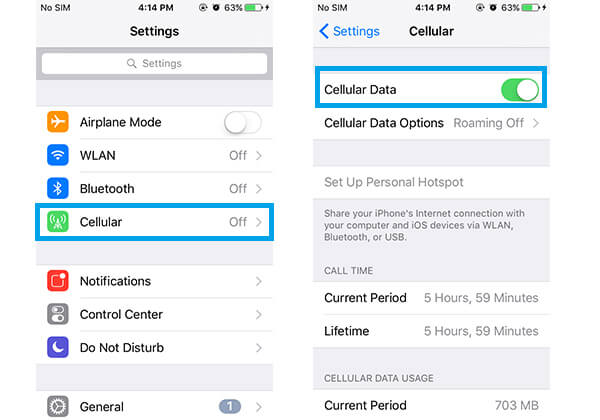
方法3:iPhoneを再起動します
iPhoneを再起動する あらゆる種類のiOSの問題をいつでも修正できます。 iPhoneを修正できない場合は、紹介したXNUMXつの方法で写真が送信されない場合は、iPhoneを再起動して試してみてください。 iPhoneを再起動する方法は、デバイスの電源をオフにしてからオンにするのと同じように、非常に簡単です。 スライダーが表示されるまで電源ボタンを押し続けてから、スライドさせてiPhoneの電源を切ります。 次に、Appleロゴが表示されるまで電源ボタンを押し続けます。 iPhoneの電源を入れたら、画像メッセージを送信できるかどうかを確認できます。

第2部:iMessageを使用してiPhoneで写真が送信されない問題を修正
方法1:iMessage機能が有効になっていることを確認する
写真がiMessageを搭載したiPhoneで送信されない場合は、iMessage機能をオンにしているかどうかを自問する必要があります。 もちろん、iPhoneのiMessage機能がオフの場合、iPhoneは写真を送信しません。 オンにするには、[設定]に移動し、下にスクロールして[メッセージ]を見つけます。 次に、iMessageをオンにスライドします。
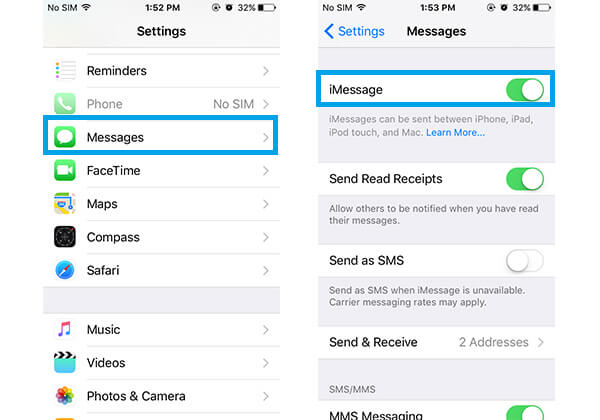
方法2:ネットワーク設定をリセットします。
ネットワーク設定に問題がある場合、iPhoneは画像を送信しません。 ネットワークエラーを修正する方法がわからない場合は、次の方法を選択できます。 ネットワーク設定をリセットする。 [設定]に移動して[全般]をタップします。 下にスクロールして[リセット]を見つけ、[ネットワーク設定のリセット]をタップします。 しばらくすると、ネットワークを設定したり、iMessagesを使って写真を送信したりできます。
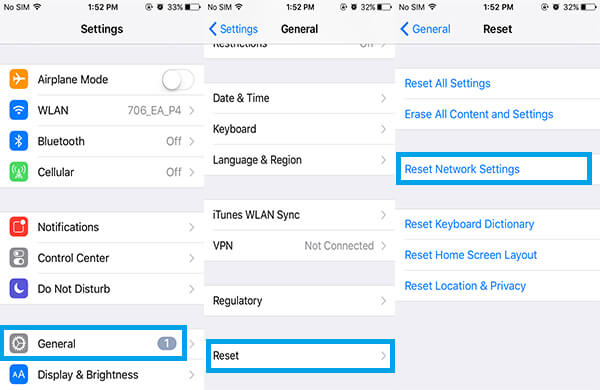
方法3:iPhoneを復元する
XNUMXつの方法のいずれかでiPhoneを修正できない場合は、写真が送信されません。 あなたのiPhoneを復元する それを解決するために。 「設定」を起動して「一般」をタップし、下にスクロールして「リセット」を見つけます。 次に、「すべてのコンテンツを消しゴム」と「設定」を選択します。これは、iPhoneを復元するためのXNUMX番目のオプションです。 ただし、このアクションによってiPhoneに保存されているすべてのデータが消去され、iPhoneが新しいデバイスを好むようになることを知っておく必要があります。 データを失いたくない場合は、iPhoneを復元する前にデータをバックアップしてください。
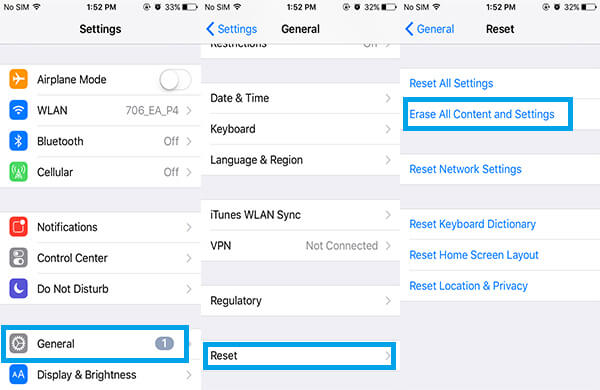
第3部:iPhoneがメールで写真を送信しない問題を修正
iPhoneが電子メールで写真を送信しない場合は、iPhoneを工場出荷時の設定に復元して、この問題を修正できます。 iPhoneを復元するために推奨する方法を除いて、次のこともできます。 iPhoneを工場出荷時の設定にする iTunesの助けを借りて。 まず、コンピュータにiTunesをダウンロードして、起動します。 iPhoneをUSBケーブルでコンピュータに接続する必要があります。 インターフェイスに情報が表示されたら、[概要]をクリックしてから、[iPhoneを復元]をクリックします。 このアクションを確認するには、もう一度[復元]をクリックする必要があります。 iTunesがすべてのデータをクリアし、最新のiOSをダウンロードしたら、iPhoneの電源を入れて、メールで写真を送信してみてください。
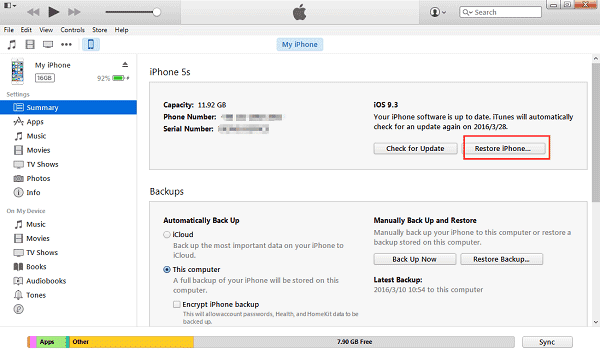
状況1:iPhoneがメールアプリから写真を送信しない
Mailアプリから写真を送信したいが失敗した場合は、ネットワークエラーが原因である可能性があります。 この問題を解決するには、上記の方法でネットワーク設定をリセットします。 ネットワーク設定をリセットした後は、Mailアプリで写真をもう一度送信してみることができます。
状況2:iPhoneがネイティブメールアプリケーションを介してGmailアカウントで写真を送信しない
一部のiPhoneユーザーは、iPhoneはネイティブメールアプリケーションのGmailアカウントで写真を直接送信しないとコメントしています。 この問題を解決したい場合は、[設定]に移動し、下にスクロールして[メール]、[連絡先]、[カレンダー]を見つけます。 このオプションをタップしてから、Gmailアカウントを選択します。 次に、[アカウントの削除]をタップして、このアカウントを削除します。 アカウントを削除した後、教えられた方法に従ってiPhoneを再起動し、Gmailアカウントを再度追加します。 これらすべてのことを行うと、iPhoneはネイティブメールアプリケーションを介してGmailアカウントで写真を送信できます。

お見逃しなく: iPhoneで古いKikの写真を復元する方法
まとめ:
この記事では、iPhoneがテキストメッセージ、iMessage、Eメールで写真を送信しないなど、XNUMXつのエラー状況をリストします。 その間、この問題を解決するためのさまざまな方法を紹介します。 この記事から何か役立つものが得られることを願っています。




